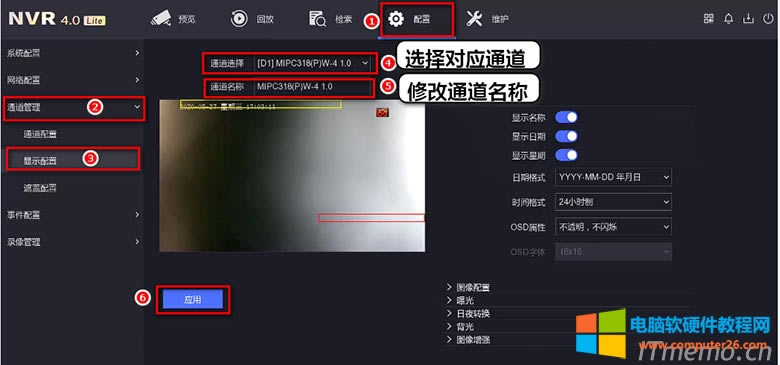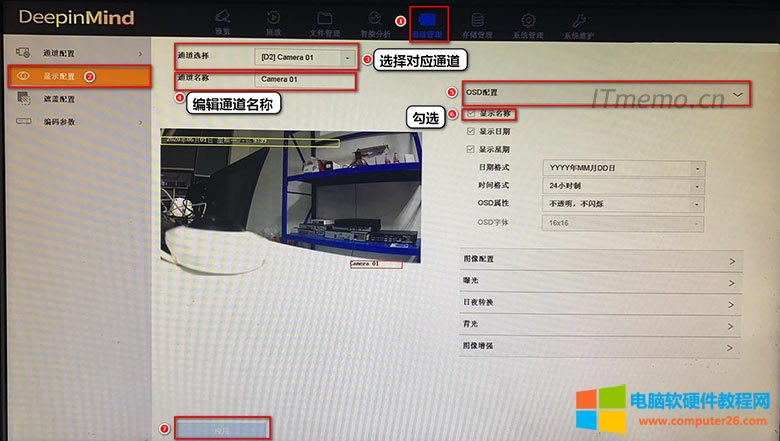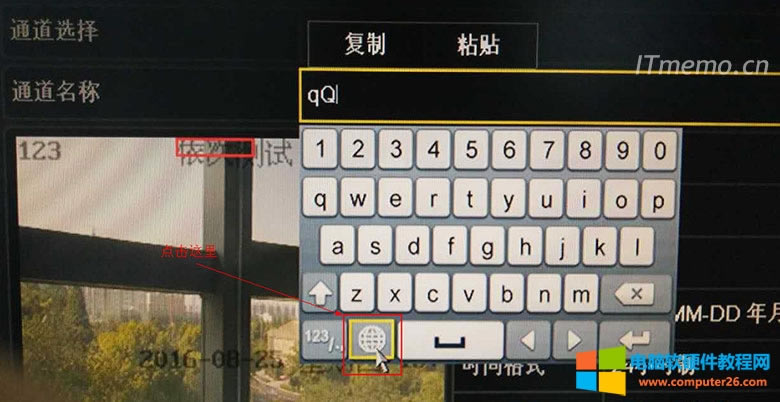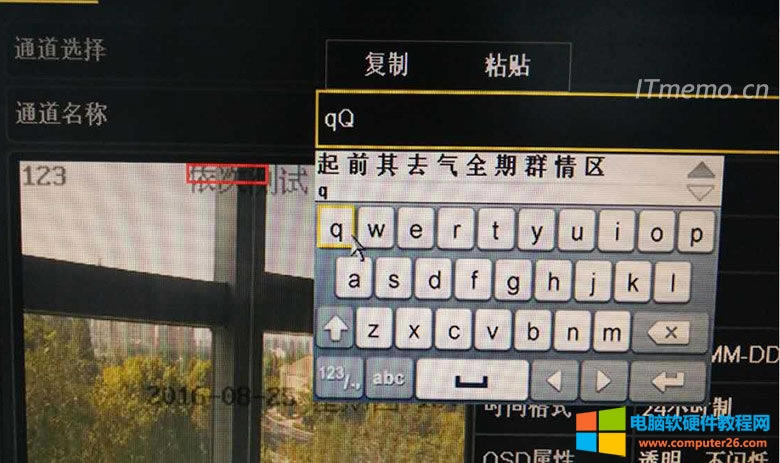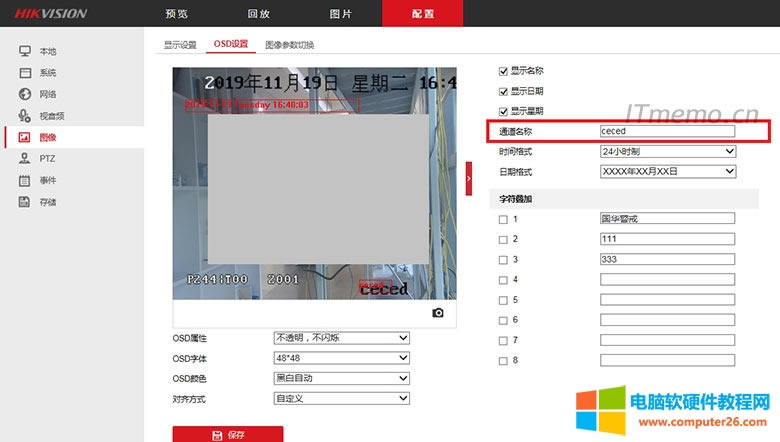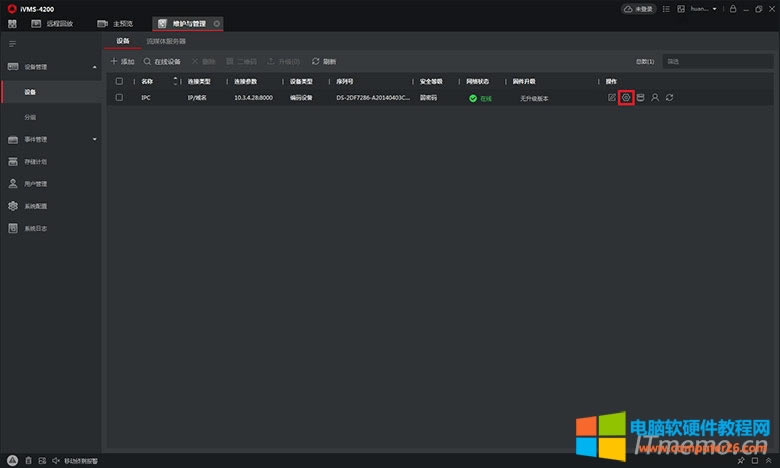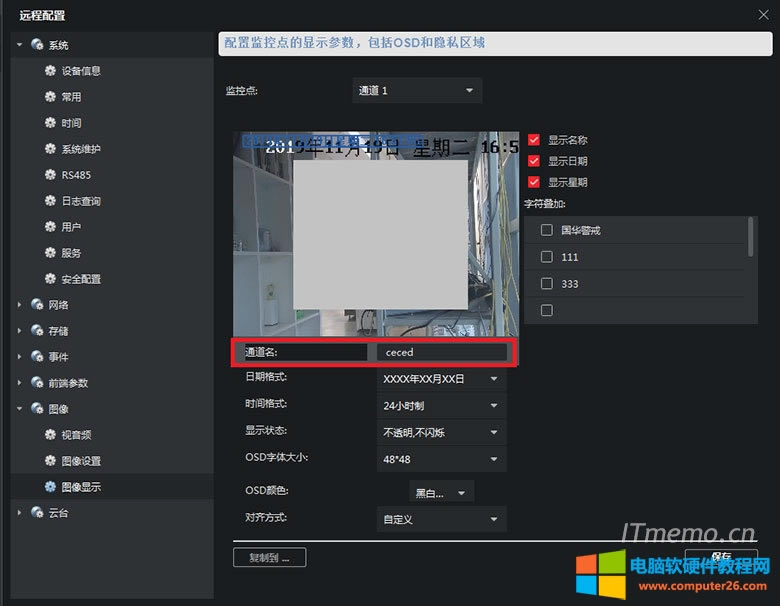海康摄像头如何改名_海康摄像头名称更改
发布时间:2024-03-30 文章来源:深度系统下载 浏览:
| 当我们安装了海康威视监控摄像头之后,很多人不知道海康摄像头如何改名?若是摄像头安装点位数较多,不将摄像头进行命名区分,在巡检、调取监控录像的时候就很难区分,下面就给大家分享海康威视摄像头通道名称修改方法大全,帮助大家新手参考设置摄像头画面名字。 方法步骤:方法一:在海康威视录像机上修改摄像头通道名称1、NVR4.0lite录像机操作界面 进入配置→通道管理→显示配置界面,选择对应的通道,修改通道名称,点击“应用”保存修改。
2、NVR4.0录像机操作界面 进入通道管理→显示配置界面,选择对应的通道,修改通道名称,点击“应用”保存修改。
3、NVR3.0录像机操作界面 进入录像机主菜单→通道管理→OSD配置→通道名称界面,选择对应的通道,修改通道名称,点击“应用”保存修改。 老版本的录像机直接在通道名称后有EN字样可以点击,切换成拼音,还有数字。
新版本的设备,如果要切换成中文输入可以点击地球状图标。
备注:当第三方厂家的摄像机onvif协议版本低于V2.4时,在此处修改通道名称会提示“该通道不支持”,此时需要进入摄像机的ip地址去修改摄像机的名称,改完后重启录像机。但是不一定能同步摄像机名称到录像机上,建议咨询摄像机厂家是否有新的摄像机升级程序。 方法二:网页访问录像机或摄像头修改通道名称使用和海康威视摄像头在同一局域网电脑网页访问录像机或摄像头IP,进入配置—图像—OSD设置,修改通道名称。
方法三:通过海康威视4200软件,添加录像机修改通道名称我们以海康威视4200在V3.0版本操作作为演示: 1、进入维护管理—设备管理—设备
2、选中录像机,进入远程配置—图像—图像显示,修改通道名
以上就是给大家分享的海康摄像头通道名称修改方法大全,大家可以根据自己现场实际情况,选择一种适合自己操作的方法来修改摄像头画面名称,若是摄像头过多,可以使用web的方式修改,还有就是,摄像头的名字位置是可以手动移动至你希望调整的位置的,大家选择红色的边线就可以移动,除此之外,若是做大型监控工程,还可以在:对齐方式里面选择:国标模式,再勾选:字符叠加,这样才符合比较统一、规范标准的摄像头命名方式。 |
相关文章
上一篇: